Om denne trusselen
webmine.pro er et nettsted annonsering CryptoLoot, JavaScript gruvearbeider som gruver for cryptocurrency Monero. Disse i nettleseren gruvearbeidere kan brukes av nettkriminelle bruke brukerdatamaskiner til meg for cryptocurrency uten tillatelse, og kan nå finnes på mange nettsteder.
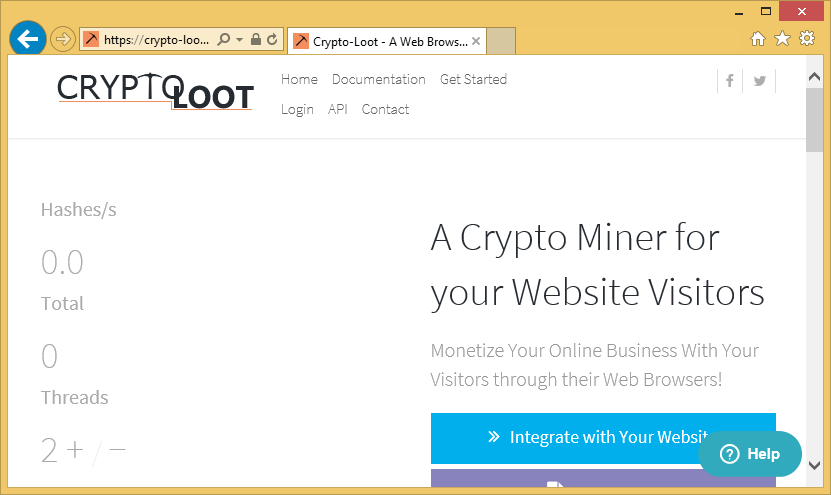
Hvis du har skadelig programvare installert, din tilgang til nettstedet vil bli blokkert, en advarsel som sier at den inneholder skadelig innhold, dermed du ble forhindret fra å komme inn vises. Du kan ha blitt omadressert til området med en liten infeksjon, som adware, eller fordi du ser inn i nettleseren gruvearbeidere. Hvis det tidligere er tilfelle, må du fjerne webmine.pro adware fra datamaskinen. Ellers, du vil bli omdirigert stadig.
Slike gruvearbeidere skade ikke faktisk datamaskinen, hvis bruker datamaskinens ressurser til mine er alt de gjør. Selv hvis din prosessor er igjen kjører på slike høye temperaturer i lang tid, din CPU levetid kan ende opp forkorte. Du kan finne dem på ulike ulovlig streaming tjenester eller Torrent nettsteder, som de kan brukes som en alternativ måte å inntekt å vert området.
Må du slette webmine.pro?
Hvis du bare tilfeldig havnet på nettstedet og fikk blokkert fra innstigning det, trenger ikke å gjøre noe. Men hvis det ikke er første gang du fikk omdirigert, kan du være gjøre med en slags infeksjon, som du kunne ha plukket opp når du installerer en slags program. Hvis du får tilgang til den, anbefales engasjerende med nettsteder ikke som hvem vet hva du kan ende opp dataoverfører. Du kan ende opp med en trojaner som faktisk bruker datamaskinens ressurser til mine før du blir kvitt den.
Hvis datamaskinen brukes til meg for cryptocurrency, enten det er en faktisk infeksjon eller en i nettleseren, vil du definitivt se. Datamaskinen vil avta, programmene vil ta mye lengre tid å laste, alt kan bli laggy. Og du kan finne den viktigste symptomet i oppgaven Manager/aktivitet skjermen. Åpne det og se om en prosess bruker mer enn 70% av CPU. Slike prosesser er hvorfor datamaskinen kan kjøre tregere. Hvis du faktisk ser dem, og det er ingen grunn til hvorfor de skal det, har du sannsynligvis en gruvearbeider på hendene. Hvis webområdet bruker CPU, er det en i nettleseren gruvearbeider, som bør stoppe gruvedrift når du lukker webområdet i webleseren. Som vi har nevnt, gruvearbeidere er ikke den mest alvorlige infeksjon, men hvis de bruker datamaskinen til å tjene penger uten tillatelse, det er ingen grunner til hvorfor du bør sette med den.
webmine.pro fjerning
Hvis du finner at du trenger å avinstallere webmine.pro eller noe som det er installert på datamaskinen, vil du måtte få anti-malware programvare. Hvis din tilgang til nettstedet ble blokkert, har du allerede et sikkerhetsprogram som hindret infeksjonen å din computer. Dermed trenger du ikke å gjøre noe.
Offers
Last ned verktøyet for fjerningto scan for webmine.proUse our recommended removal tool to scan for webmine.pro. Trial version of provides detection of computer threats like webmine.pro and assists in its removal for FREE. You can delete detected registry entries, files and processes yourself or purchase a full version.
More information about SpyWarrior and Uninstall Instructions. Please review SpyWarrior EULA and Privacy Policy. SpyWarrior scanner is free. If it detects a malware, purchase its full version to remove it.

WiperSoft anmeldelse detaljer WiperSoft er et sikkerhetsverktøy som gir sanntids sikkerhet mot potensielle trusler. I dag, mange brukernes har tendens til å laste ned gratis programvare fra Interne ...
Last ned|mer


Er MacKeeper virus?MacKeeper er ikke et virus, er heller ikke en svindel. Mens det er ulike meninger om programmet på Internett, en masse folk som hater så notorisk programmet aldri har brukt det, o ...
Last ned|mer


Mens skaperne av MalwareBytes anti-malware ikke har vært i denne bransjen i lang tid, gjøre de opp for det med sin entusiastiske tilnærming. Flygninger fra slike nettsteder som CNET viser at denne ...
Last ned|mer
Quick Menu
Trinn 1. Avinstallere webmine.pro og relaterte programmer.
Fjerne webmine.pro fra Windows 8
Høyreklikk i bakgrunnen av Metro-grensesnittmenyen, og velg Alle programmer. I programmenyen klikker du på Kontrollpanel, og deretter Avinstaller et program. Naviger til programmet du ønsker å slette, høyreklikk på det og velg Avinstaller.


Avinstallere webmine.pro fra Vinduer 7
Klikk Start → Control Panel → Programs and Features → Uninstall a program.


Fjerne webmine.pro fra Windows XP
Klikk Start → Settings → Control Panel. Finn og klikk → Add or Remove Programs.


Fjerne webmine.pro fra Mac OS X
Klikk Go-knappen øverst til venstre på skjermen og velg programmer. Velg programmer-mappen og se etter webmine.pro eller en annen mistenkelig programvare. Nå Høyreklikk på hver av slike oppføringer og velge bevege å skitt, deretter høyreklikk Papirkurv-ikonet og velg Tøm papirkurv.


trinn 2. Slette webmine.pro fra nettlesere
Avslutte de uønskede utvidelsene fra Internet Explorer
- Åpne IE, trykk inn Alt+T samtidig og velg Administrer tillegg.


- Velg Verktøylinjer og utvidelser (i menyen til venstre). Deaktiver den uønskede utvidelsen, og velg deretter Søkeleverandører. Legg til en ny og fjern den uønskede søkeleverandøren. Klikk Lukk.


- Trykk Alt+T igjen og velg Alternativer for Internett. Klikk på fanen Generelt, endre/fjern hjemmesidens URL-adresse og klikk på OK.
Endre Internet Explorer hjemmesiden hvis det ble endret av virus:
- Trykk Alt+T igjen og velg Alternativer for Internett.


- Klikk på fanen Generelt, endre/fjern hjemmesidens URL-adresse og klikk på OK.


Tilbakestill nettleseren
- Trykk Alt+T. Velg Alternativer for Internett.


- Åpne Avansert-fanen. Klikk Tilbakestill.


- Kryss av i boksen.


- Trykk på Tilbakestill, og klikk deretter Lukk.


- Hvis du kan ikke tilbakestille nettlesere, ansette en pålitelig anti-malware, og skanne hele datamaskinen med den.
Slette webmine.pro fra Google Chrome
- Åpne Chrome, trykk inn Alt+F samtidig og klikk Settings (Innstillinger).


- Klikk Extensions (Utvidelser).


- Naviger til den uønskede plugin-modulen, klikk på papirkurven og velg Remove (Fjern).


- Hvis du er usikker på hvilke utvidelser fjerne, kan du deaktivere dem midlertidig.


Tilbakestill Google Chrome homepage og retten søke maskinen hvis det var kaprer av virus
- Åpne Chrome, trykk inn Alt+F samtidig og klikk Settings (Innstillinger).


- Under On Startup (Ved oppstart), Open a specific page or set of pages (Åpne en spesifikk side eller et sideutvalg) klikker du Set pages (Angi sider).


- Finn URL-adressen til det uønskede søkeverktøyet, endre/fjern det og klikk OK.


- Under Search (Søk), klikk på knappen Manage search engine (Administrer søkemotor). Velg (eller legg til og velg) en ny standard søkeleverandør, og klikk Make default (Angi som standard). Finn URL-adressen til søkeverktøyet du ønsker å fjerne, og klikk på X. Klikk på Done (Fullført).




Tilbakestill nettleseren
- Hvis leseren fortsatt ikke fungerer slik du foretrekker, kan du tilbakestille innstillingene.
- Trykk Alt+F.


- Velg Settings (Innstillinger). Trykk Reset-knappen nederst på siden.


- Trykk Reset-knappen én gang i boksen bekreftelse.


- Hvis du ikke tilbakestiller innstillingene, kjøper en legitim anti-malware, og skanne PCen.
Fjern webmine.pro fra Mozilla Firefox
- Trykk inn Ctrl+Shift+A samtidig for å åpne Add-ons Manager (Tilleggsbehandling) i en ny fane.


- Klikk på Extensions (Utvidelser), finn den uønskede plugin-modulen og klikk Remove (Fjern) eller Disable (Deaktiver).


Endre Mozilla Firefox hjemmeside hvis den ble endret av virus:
- Åpne Firefox, trykk inn tastene Alt+T samtidig, og velg Options (Alternativer).


- Klikk på fanen Generelt, endre/fjern hjemmesidens URL-adresse og klikk på OK. Gå til Firefox-søkefeltet øverst til høyre på siden. Klikk på søkeleverandør-ikonet og velg Manage Search Engines (Administrer søkemotorer). Fjern den uønskede søkeleverandøren og velg / legg til en ny.


- Trykk OK for å lagre endringene.
Tilbakestill nettleseren
- Trykk Alt+H.


- Klikk Troubleshooting information (Feilsøkingsinformasjon).


- Klikk Reset Firefox - > Reset Firefox (Tilbakestill Firefox).


- Klikk Finish (Fullfør).


- Hvis du ikke klarer å tilbakestille Mozilla Firefox, skanne hele datamaskinen med en pålitelig anti-malware.
Avinstallere webmine.pro fra Safari (Mac OS X)
- Åpne menyen.
- Velg innstillinger.


- Gå til kategorien filtyper.


- Tapp knappen Avinstaller ved uønsket webmine.pro og kvitte seg med alle de andre ukjente oppføringene også. Hvis du er usikker om utvidelsen er pålitelig eller ikke, bare uncheck boksen Aktiver for å deaktivere den midlertidig.
- Starte Safari.
Tilbakestill nettleseren
- Trykk på ikonet og velg Nullstill Safari.


- Velg alternativene du vil tilbakestille (ofte alle av dem er merket) og trykke Reset.


- Hvis du ikke tilbakestiller nettleseren, skanne hele PCen med en autentisk malware flytting programvare.
Site Disclaimer
2-remove-virus.com is not sponsored, owned, affiliated, or linked to malware developers or distributors that are referenced in this article. The article does not promote or endorse any type of malware. We aim at providing useful information that will help computer users to detect and eliminate the unwanted malicious programs from their computers. This can be done manually by following the instructions presented in the article or automatically by implementing the suggested anti-malware tools.
The article is only meant to be used for educational purposes. If you follow the instructions given in the article, you agree to be contracted by the disclaimer. We do not guarantee that the artcile will present you with a solution that removes the malign threats completely. Malware changes constantly, which is why, in some cases, it may be difficult to clean the computer fully by using only the manual removal instructions.
